GPU-Z怎么下载?以及GPU-Z怎么使用?说起硬件检测工具,相信大家很容易想到CPU检测工具GPU-Z、硬盘检测工具HD Tune等。今天小编要为大家带来的是一款业界关注度同样很高的显卡检测工具——GPU-Z。借助GPU-Z工具,我们可以非常方便的查看显卡显存、显存位宽、显存类型等核心参数,这些参数可以让我们更好的了解显卡性能。

查字典教程网今天为大家提供的这款GPU-Z工具,特别选择了简体中文版,并且是绿色版,下载后即可运行即可使用。相比官网提供的英文版安装使用更简单,轻松帮助电脑小白查看详细的显卡参数。
软件名称:GPU-Z(简体中文绿色版)
软件大小:2.08M(绿化版)
软件版本:v0.8.2-CHS
支持系统:Windows XP/Win7/Win8(理论上也支持Win10,小编未测试,感兴趣的朋友可以试试)
软件性质:免费软件
下载地址:
(查字典教程网小编亲测,无病毒,放心下载使用)
GPU-Z使用方法:
1、下载GPU-Z简体中文汉化版,解压文件夹,然后直接点击运行绿色汉化版的“GPU-Z v0.8.2-CHS”,如下图所示。
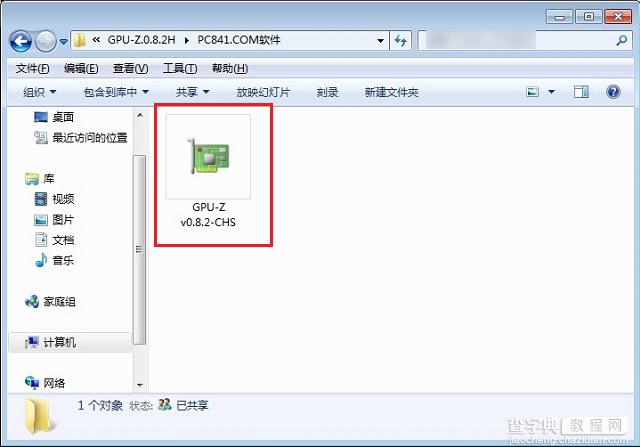
2、之后就可以查看显卡参数了,如果您的电脑包含独立显卡和核心显卡,可以在底部选择查看,如下图所示。
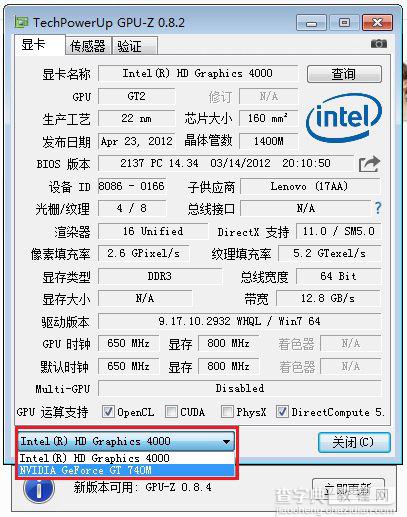
注:以上为大家提供的GPU-Z简体中文汉化版,并非最新版,运行之后会提示可升级新版本,不要点击升级,否则升级到新版本后,界面会变成英文,不便于小白用户查看显卡参数,不升级版本,不影响用户使用。
以上就是查字典教程网小编为大家带来的GPU-Z工具的下载地址,及GPU-Z安装使用方法,希望可以帮助到大家,大家如果还有疑问的话,可以在下方的评论框内给我们留言哦。我们会尽自己所能的为大家解答。谢谢大家一如既往的支持,也请大家继续关注查字典教程网的后续教程和软件。
类似阅读:
电脑CPU怎么看真假 辨别真假CPU图文教程介绍
【GPU-Z简体中文绿色版下载地址及GPU-Z绿色版安装使用教程】相关文章:
★ Awdflash.exe是什么文件以及Awdflash使用方法教程
★ Shadow Defender怎么使用 shadow defender影子系统中文版使用教程
